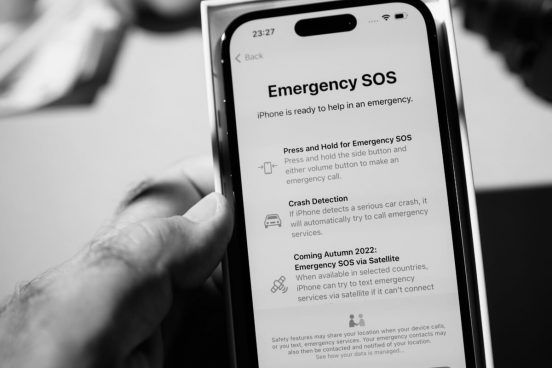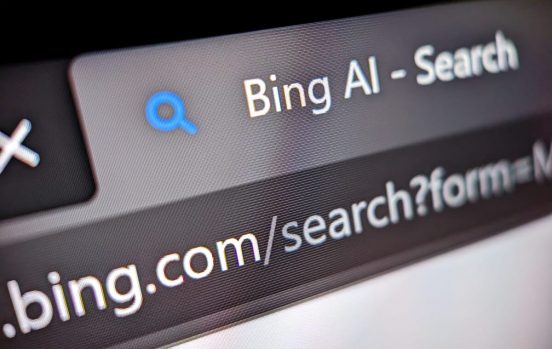みなさんこんにちは!
アプトピライターの、あめです。
今日は自分そっくりのアバターがつくれるアプリ「ZEPETO(ゼペット)」を紹介していきたいと思います!
作り方は簡単。自分の顔をカメラで写すだけ!
アプリが顔を認証して、本人そっくりのアバターを作ってくれます。
作成したアバターには服を着せたり、顔認証機能をつかって表情を変えたりすることが可能。また、作成したアバターで、スタンプ風の絵文字を作成して、LINEやメッセンジャーで送れます。
インスタでも今、ZEPETOで作った自分のアバターを、さらにSNOWで盛ったりしてアップするのが流行っているみたい!
そんな今大注目のアバター作成アプリ、「ZEPETO」について、今日はご紹介していきたいと思います!
さっそくアバターを作ってみよう!
それでは早速ZEPETOで遊んでいきたいと思います!
アプリをインストールして起動すると、カメラ機能などのアクセス許可を求められるので、許可をしてあげてください。
そして性別を入力するとさっそく顔認識画面に移ります。
枠の中に顔を入れて、シャッターを切ると…

じゃーん!
できた!
自分でもそこそこ似てるんじゃいかなと思います!
目の離れ具合とか、一重でつり目なところとか!
なんかすでに自分の子供のような感覚が生まれてきました…
もちろん、自動生成した後にパーツの微調整も可能ですよ^^
作成したアバターを動かしてみよう!
作成したアバターは画面をタップしたりスワイプすることで、様々な動きを見せてくれます。
プロフィール画面で「一言挨拶」を設定していれば、ポーズと併せてテキストを表示することも可能です。

また、iPhoneXなどの顔認証機能(True Depth)が使える端末であれば、自分の顔とアバターの顔の動きを連動させることもできます!
View this post on Instagram
そしてこの様子はホーム画面の下部に付いているカメラボタンを押せば、撮影することも可能です!(写真と動画両方とも可能)

動画は音声もキャッチするようなので、撮影したものをメールやLINEで送れば自分の思いを相手に伝える手段としても使えそうですね!
アバターに服を着せてあげよう!
プロフィール画面の「クローゼット」を選択すると、アバターの服を変更できます!といっても服はアプリ内で手に入るポイント(※)を使わないと購入することができません。
※ポイントの入手方法は後述します

とりあえずなけなしのお金でチェックシャツを買ってあげました…
これからもっともっと稼いでいい服着させてあげるからね…!(母性のめばえ)
クエストやガチャでポイントを貯めよう!
「ZEPETO」でアバターに服を着せてあげたりするのに必要なのがポイントです。このポイントは無料でも稼ぐことができます。
「クエスト」でポイントを貯める
ひとつの手段として「クエスト」があります。クエストでアプリ側から指示されたミッションをこなすと、報酬としてポイントがもらえる仕組みとなっています。

また、クエストをクリアして初めて解禁されるアイテムなどもあるようです!ガンガンクエストに挑戦して、アバターにいい生活をさせてあげましょう!
ガチャでポイントを貯める
クエスト以外にもガチャでポイントを貯める方法があります。ガチャはホーム画面のアバターの側に現れる宝箱のようなものをタップすると引くことができます。

ポイントでは服以外に家具や壁紙なども買うことができるので、こまめにアプリを開いて、ガチャを確認するようにしましょう!
ZEPETOで顔文字をつくろう!
自分の分身のようなアバター。
このアバターを使って、今流行っているミー文字のようなオリジナルの絵文字を作ることもできちゃうんです!
作った絵文字はLINEやメッセンジャーで送信できますよ!
絵文字を作るにはまず、プロフィール画面の「絵文字」をタップします。
そして「絵文字を作る」を選択してください。
View this post on Instagram
まずこの動画のようにアバターの位置や表情を決めていきます!
View this post on Instagram
ポーズを変えることもできます。
アバターのレイアウトなどがきまったら、背景やコメントを付けていきます。

レイアウトはこのように最後に調整もできます。
View this post on Instagram
完成した絵文字はカメラロールに保存したり、共有機能でLINEやメッセンジャーなどで友達に送れますよ!
LINEでスタンプを送信してみた
それでは実際にオリジナルの絵文字をLINEでアプトピ編集長のひなこさんに送信してみます!
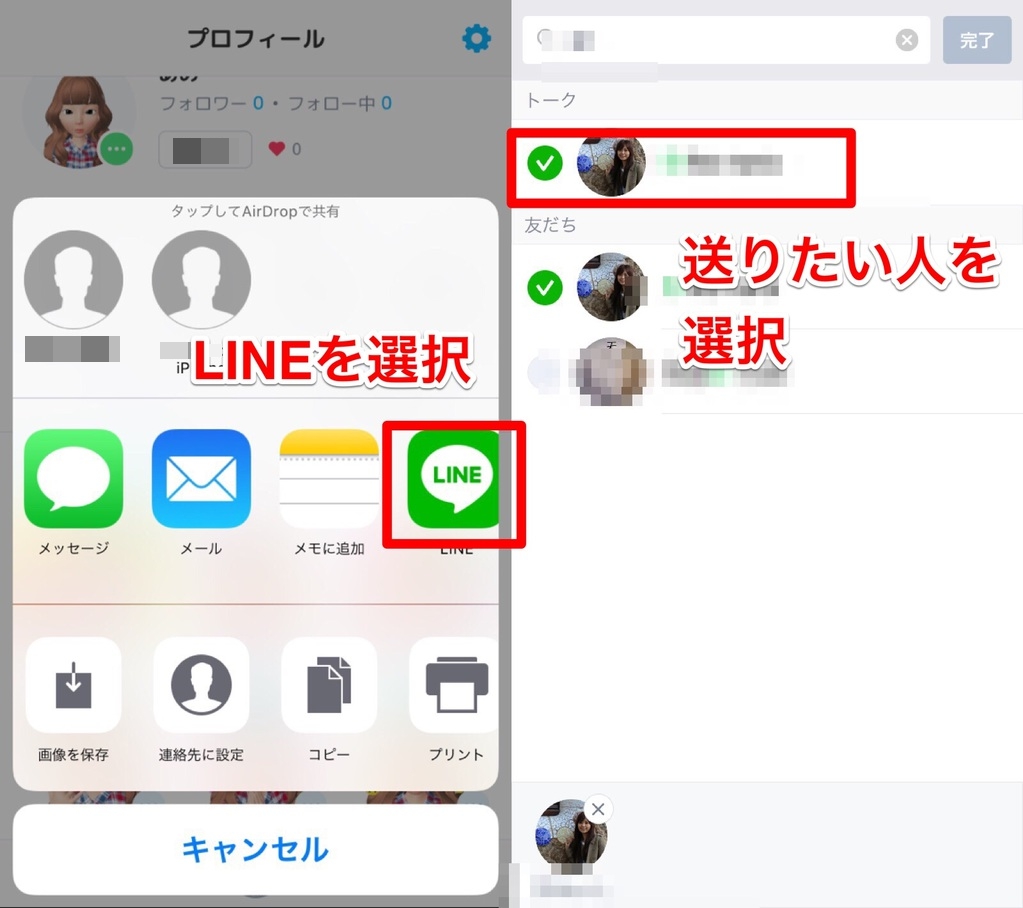
絵文字一覧で使いたい絵文字をタップすると、ポップアップが表示されます。そこから「LINE」を選択してください。
※もし表示されない場合は「その他」をタップして追加しましょう。
「LINE」を選択すると送信先を選択する画面に移るので、送りたい人を選択して「送信」をタップしてください。
すると

こんな感じで送信できました!ZEPETOユーザー同士で自分の顔でつくった絵文字を送りあっても楽しいかもしれません!
インスタでも流行中?アバターの画像を更に盛ってみた
こんな感じで、自分そっくりなアバターで色々遊べてしまうZEPETOなのですが、実はZEPETO、今インスタで流行しているんです。
それもZEPETOで作ったアバターを、自撮り専用アプリ「SNOW」で盛ることが流行っているのだとか!
インスタで「ZEPETO」で検索するとかわいい画像がたくさん出て来ますよ!
というわけで早速わたしも自分の分身アバターを「SNOW」を使って盛ってみました!
View this post on Instagram
すごい!
ちゃんと顔認証する!
スタンプをつけたり、顔を小さくしたりと、人とほぼ同様の工程をアバターにも施すことが可能です!
そして完成した画像がこちら。

SNOWで狸のスタンプを付けた後、「film12」でポスター風の加工をしてから「Phonto」で文字入れをしてみましたよ!
☆Phontoとfilm12についてはこちらをチェック☆
みなさんも色々なアプリを使ってデコレーションして、自慢のアバターをインスタに投稿してみましょう!